PCとiphoneからの画像自動バックアップ方法をWappwolf&picasa→IFTTT&Flickrへ移行
今まで、この方法で同期してたんですが、Flickrがリニューアルされて、多少使い勝手がよくなって無料で1TB使えるようになったのと、IFTTTも便利そうなので、試しに変えたくなっちゃった。
Andoroid(iphone)で撮影した画像のdropbox、flickr&Picasaへの同期方法変遷メモ – ponnao-clip
Picasaも悪くなかったんだけど、ブログに貼りこむときにアルバムタグを解除しなければいけないとことか、アルバムの上限枚数が1000枚というのが、地味にめんどかったです(;´Д`)
設定内容
・iphoneの写真を撮影したら、同時処理でFlickrにアップされるようにした。
・dropboxの/Public/Screen-Captureにアップしたキャプチャ画像などを、Flickrにアップされるようにした。
IFTTT画面で見ると、こんな感じ。
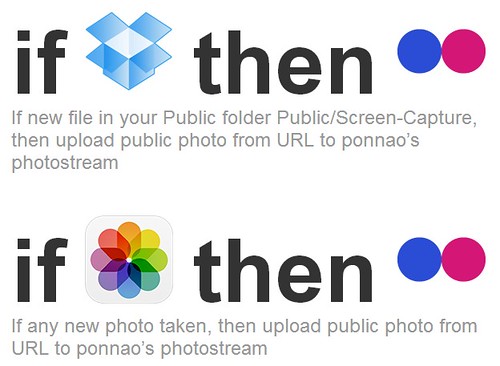
参考にしたサイト
デジカメとiPhoneの写真をまとめて管理する【picasa】【Flickr】 | 4歩目のニワトリ
【必見】iPhone、iPadのカメラロールの写真をIFTTTでFlickrへ非公開でバックアップする方法 | ひとぅブログ
ちなみに限定公開の設定のままでもブログに貼りこむことができます。
第三者が写真をクリックすると、Flickrへのログインを求められます。
dropboxひっかかったとこ
iphone写真を移行した時に、Flickr上に撮影日時を表示させたい
設定ページで、「Title」を「TakenDate」にすれば、このように上手くいきました。
iphone写真→Flickrは割とすんなりいったのですが、dropbox経由がちとひっかかりました。
3時間くらい慟哭してました(ーー;
dropboxのIFTTT経由で起点となるのは「Public」フォルダ
IFTTTのdropboxとの連携は、dropboxのPublicフォルダを介してじゃないとできないみたい。
元々あった直下の/Screen-Captureフォルダを選択してると、思い込んでいたが、実際は、
/Public/Screen-Capture内でした。
・アップロード→Flickrのタイムラグは、ほぼない時と5~10分くらいかかる時がある(;´Д`)
・既存のファイルでも、当該フォルダに移動したものはアップロードされる。
Flickrで写真の公開範囲(private/public)を変更する方法
Wappwolf(Automate your Dropbox)との比較
自分はWappwolfというサービスと認識してたのですが、ブログ記事では「Automate your Dropbox」として書いてる方が多いですね。
1つのフォルダーに対して、トリガーは1つのみ。
例えば、あるフォルダに保存したら、picasaにアップロードするようなトリガーを作ってしまったら、同じフォルダから、flickrにアップロードするトリガーは作れないということ。
トリガーを作成した時に「processed」というフォルダが作成されて、picasaにアップロードが完了すると、画像がprocessedというフォルダに入る仕組みになってました。
なので、2つのトリガーが作れないというのも納得できることではある。
逆にIFTTTの方は、そういったフォルダは作られず、保存時に一緒にその処理を行うという仕様のようです。
1つのフォルダーに対して、トリガーも複数作れるようです。
↓Wappwolf(Automate your Dropbox)の参考サイト
Dropboxにファイルを追加すると自動でアクションを起こすDropbox Automator | Lifehacking.jp
ifttt との二段構えが魅力的な Dropbox Automator | Lifehacking.jp
Dropbox にファイルを置くと自動で色々な処理を実行してくれる Dropbox Automator | WWW WATCH
「Automate your Dropbox」でEvernote, Facebook, Flickr等、様々なウェブサービスをDropboxに連携させる : My Scratch Pad
Dropboxが様々なWebサービスのハブになる!! GoogleDriveやEvernoteとも連携【Automate your Dropbox】









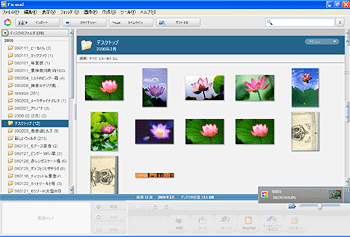
 横浜在住。Web制作の仕事をしているへっぽこワーキングマザーです。6歳児に育てられています。
横浜在住。Web制作の仕事をしているへっぽこワーキングマザーです。6歳児に育てられています。 ?>)








ディスカッション
コメント一覧
まだ、コメントがありません